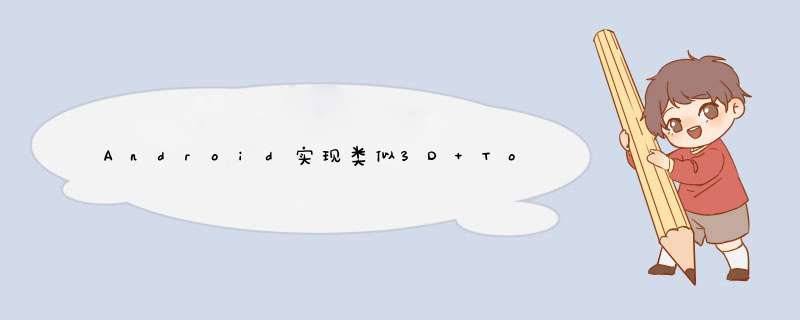
前言
在开发中,我们经常遇到需要菜单功能的实现,我们经常会参考其他人的优秀设计。比如3D touch菜单,作为iphone6和iphone6s上引人注目的新功能。现在,我们希望尽力来模仿这种菜单设计,尽力,因为系统的差异,会导致很多东西实现起来有难度。
思路
想要尽力模仿这种菜单,经过分析,我觉得主要实现以下几个点:
1)菜单的出现方式,在ios上,方式是用户用手指用力按下,然而在AndroID上,受限于硬件,我们无法捕捉用力按压这种动作,所以,我改用另一种比较次的方式,长按d出,捕捉手指长按动作。
2)菜单的界面上,需要处理背景模糊效果。
3)菜单的触摸事件处理,我们看到,手指长按之后,菜单出现,这时候手指不离开屏幕,滑动到菜单某个选项,再抬起,这时候这个选项会相应。
实现
背景模糊处理
经过一番调研,除了调用github上面大神的各种绘图效果库,我们想要自己实现大概有两个思路。
RenderScript方案
RenderScript是由AndroID3.0引入,用来在AndroID上编写高性能代码的一种语言。优点:使用方便,AndroID官方API自带,而且性能处理效果极好,缺点:需要API17以上。
使用非常简单,我们只需要获取RenderScript的实例,传入模糊图像需要的参数
@TargetAPI(Build.VERSION_CODES.JELLY_BEAN_MR1) public Bitmap getRenderScriptBitmap(Context context,int radius,Bitmap bitmapOriginal) { RenderScript rs = RenderScript.create(context); final Allocation input = Allocation.createFromBitmap(rs,bitmapOriginal); final Allocation output = Allocation.createTyped(rs,input.getType()); final ScriptIntrinsicBlur script = ScriptIntrinsicBlur.create(rs,Element.U8_4(rs)); script.seTradius(radius); script.setinput(input); script.forEach(output); output.copyTo(bitmapOriginal); rs.destroy(); return bitmapOriginal; } Java代码层实现方案
通过java层代码也可以实现图像的模糊处理,github大神已经为我们实现了这种图像算法。
通过FastBlur算法实现图片模糊,没有版本兼容问题,但是如果我们需要模糊的图像不小的时候,我们会发现模糊图像需要的时间远远超过了我们能够接受的范围,如果加载大图的话,那情况就更加糟糕了。一个比较好的处理方式是,在图片进行模糊处理之前,先对图像进行压缩,在图片模糊处理完毕之后,再按照原大小放大,这样就能有效降低模糊处理的耗时。
这里我们做一个版本判断
if (androID.os.Build.VERSION.SDK_INT >= Build.VERSION_CODES.JELLY_BEAN_MR1) { mIBlurry = BlurryFactory.createRenderScript();} else { mIBlurry = BlurryFactory.createFastBlur();}触摸事件的处理
先来说说模糊层如何出现,肯定是要实现一个全屏效果,关于全屏效果,我们可以通过Dialog,悬浮窗,透明的Activity,或者在DectorVIEw中插入覆盖父布局的视图,这四种方式都可以实现全屏效果,这里,我们选用在DectorVIEw中插入视图的方式来实现。
如何实现呢?
/** * 挂载到某个Activity的最顶层 * @param activity */ private voID attachActivity(Activity activity) { VIEwParent parent = getParent(); if(parent != null && parent instanceof VIEwGroup) { VIEwGroup parentVIEw = (VIEwGroup) parent; parentVIEw.removeVIEw(this); } FrameLayout decor = (FrameLayout)activity.getwindow().getDecorVIEw(); FrameLayout.LayoutParams lp = new FrameLayout.LayoutParams( FrameLayout.LayoutParams.MATCH_PARENT,FrameLayout.LayoutParams.MATCH_PARENT); decor.addVIEw(this,lp); }前面提到,手指长按,在菜单d出之后,我们在手指不抬起的情况下,可以选择菜单选项。这样听起来可能有些难以理解,我们都看过很多大神写的VIEw的触摸事件解析,也有自己去研读源码,都对触摸事件传递有一定的了解。
一般情况下,当我们长按界面里的某个VIEw,之后在我们手指抬起之前,所有的触摸事件都会交由这个VIEw来处理,也就是targetVIEw(当某个VIEw消费了触摸事件,那么它就会被设置为targetVIEw,并且接收接下来传递的触摸事件)。那么我们如何在手指不抬起的情况下,让刚刚出现模糊层视图来接管接下来的手指滑动,也就是ACTION_MOVE和ACTION_UP事件呢?
经常一番思考,我想到了一种比较委婉的方式…
我们都知道手指抬起的时候,DecorVIEw以及其子视图都会接收到一个ACTION_UP的触摸事件,这个事件会告诉DecorVIEw,这个手指触摸系列动作已经结束,那么方法来了,我们并不需要手指真的抬起来,只需要模拟一个手指抬起的动作,也就是自己发送一个ACTION_UP事件,就可以让DecorVIEw接收到ACTION_UP事件,然后重新寻找targetVIEw,也就是新出现的模糊层视图,这时候我们再模拟发送一个ACTION_DOWN事件。
/** * 转移触摸事件 */ private voID transfertouchEvent(final Activity activity) { postDelayed(new Runnable() { @OverrIDe public voID run() { activity.dispatchtouchEvent(MotionEvent.obtain(SystemClock.uptimeMillis(),SystemClock.uptimeMillis(),MotionEvent.ACTION_UP,0f,0)); activity.getwindow().getDecorVIEw().dispatchtouchEvent(MotionEvent.obtain(SystemClock .uptimeMillis(),MotionEvent.ACTION_DOWN,0)); } },200); }效果图
最后的效果图如下,由于时间比较少,有很多地方没有好好完善,菜单的出现角度以及菜单的样式不够美观,同时没有判断菜单出现在ICON上面还是下面。
github项目地址:点击打开地址。
效果思路仍不够完善,待更好的方案。
以上就是本文的全部内容,希望对大家的学习有所帮助,也希望大家多多支持编程小技巧。
您可能感兴趣的文章:安卓(Android)实现3DTouch效果Android左右滑出菜单实例分析android底部菜单栏实现原理与代码android popwindow实现左侧d出菜单层及PopupWindow主要方法介绍@L_502_6@Android ListView长按d出菜单二种实现方式示例Android界面设计(APP设计趋势 左侧隐藏菜单右边显示content)Android开发技巧之我的菜单我做主(自定义菜单)Android仿QQ空间底部菜单示例代码Android实现原生侧滑菜单的超简单方式 总结以上是内存溢出为你收集整理的Android实现类似3D Touch菜单功能全部内容,希望文章能够帮你解决Android实现类似3D Touch菜单功能所遇到的程序开发问题。
如果觉得内存溢出网站内容还不错,欢迎将内存溢出网站推荐给程序员好友。
欢迎分享,转载请注明来源:内存溢出

 微信扫一扫
微信扫一扫
 支付宝扫一扫
支付宝扫一扫
评论列表(0条)